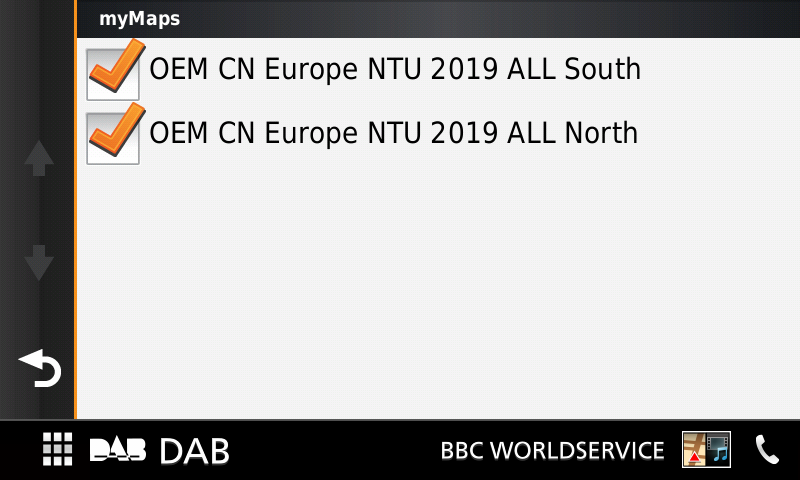Kaartupdate met het' 3 jaar gratis kaart-update' programma
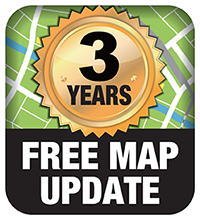
KENWOOD, in samenwerking met Garmin, bieden de mogelijkheid om de navigatiekaarten in uw KENWOOD toestel 3 jaar (achtereenvolgens) gratis te updaten. Deze drie jaar gaan in als er meer dan 300 kilometer is gereden met het toestel. Dit wordt bepaald aan de hand van de ontvangen GPS data.
Indien u geen recht hebt op een gratis kaartupdate met het '3 jaar gratis kaartupdate programma' of deze dienst is verlopen voor uw toestel of uw navigatiesysteem is ouder dan 2014, gaat U als volgt te werk om een kaartupdate aan te kopen:
1. Firmware-versie controleren en eventueel bijwerken:
• Beschikbare applicaties voor uw toestel.
• Compatibiliteit:
• Compatibiliteitslijst voor Bluetooth-telefoons.
• Informatie over audiobestandsspecificatie en USB-apparaat.
• Android muziekweergave via USB.
• Raadplegen en/of downloaden van handleidingen.
--> Een voorbeeld met tekst en uitleg van de firmware-update met de DNX8160DABS:
2. Beschikbaarheid van een kaartupdate controleren.
2.1. Met behulp van de volgende website kunt u controleren of er een kaartupdate beschikbaar is voor uw navigatiesysteem:
--> https://kenwood.garmin.com/kenwood/site/chooseLanguage
2.2. Selecteer Kaartupdates / [Bijwerken]
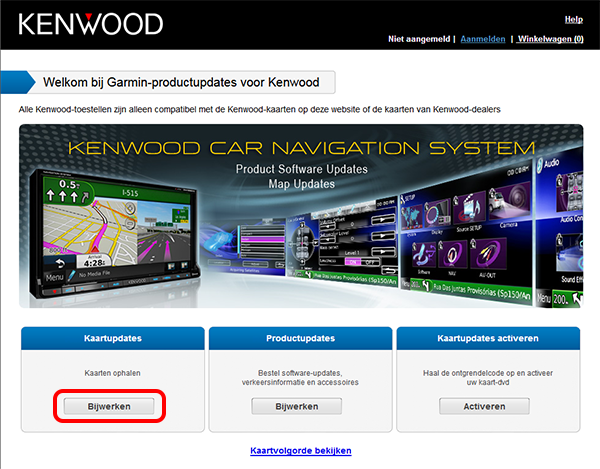
2.3. We gebruiken als voorbeeld de DNX8160DABS
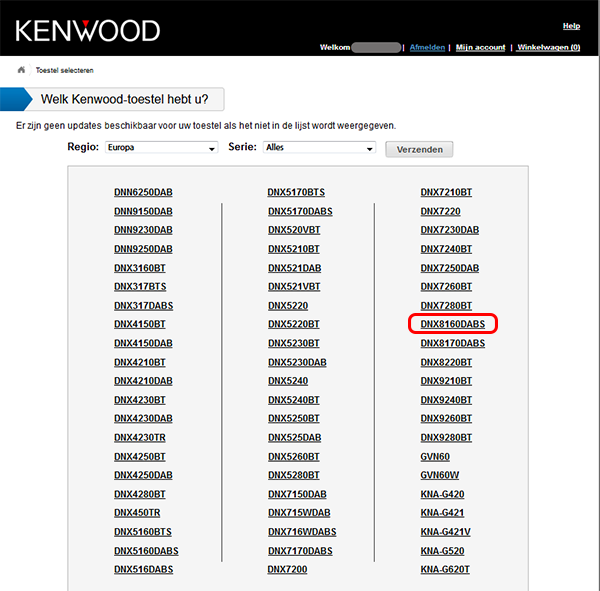
2.4. Het geselecteerde model vereist identificatie met SD-kaart
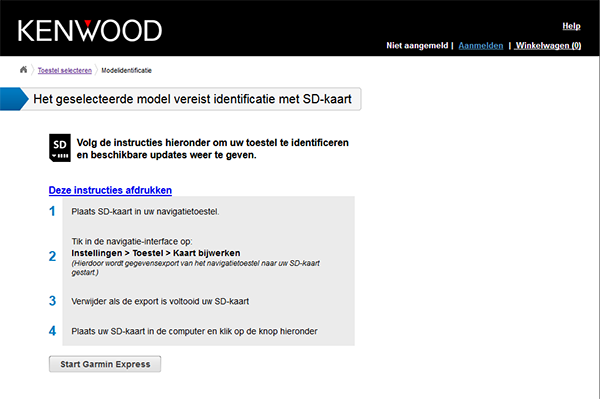
3. Inlezen van identificatiegegevens van uw navigatiesysteem.
3.1. Selecteer [instellingen] op uw navigatiescherm
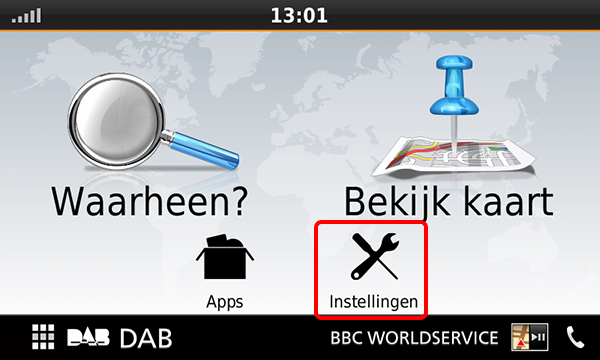
3.2. Scroll met behulp van de pijl naar beneden en selecteer [Toestel] op uw navigatiescherm
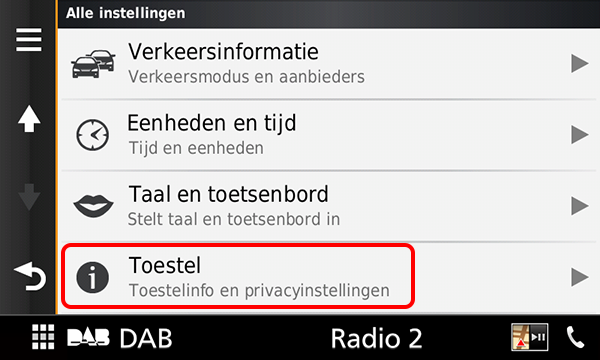
3.3. Selecteer [Kaart bijwerken] op uw navigatiescherm
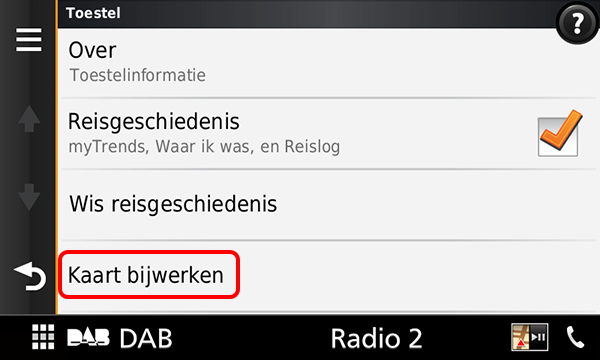
3.4. Plaats een SD kaart van minimum 16GB in uw navigatiesysteem en druk op [OK]
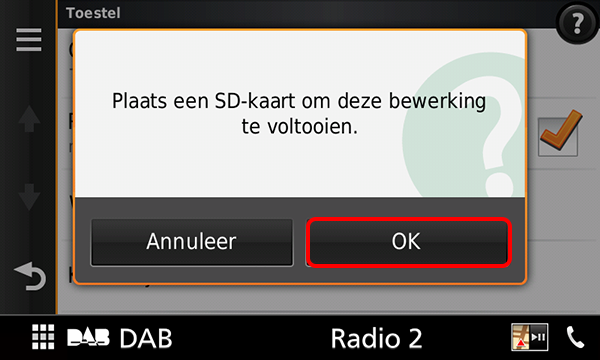
3.5. De identificategegevens zijn weggeschreven op de SD kaart
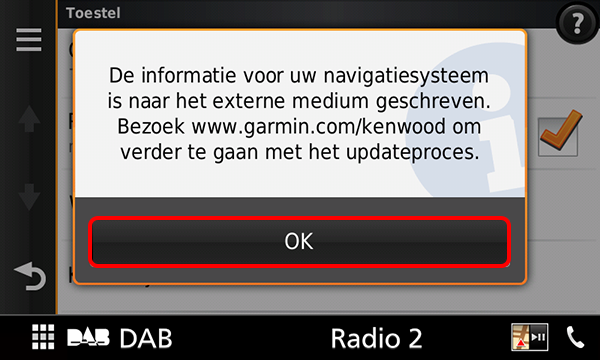
3.6. Verwijder de SD kaart uit uw navigatiesysteem en plaats deze in uw computer.
4. Instaleer Garmin Express.
4.1. Indien u het programma ‘Garmin Express’ nog niet op uw computer heeft staan, ga dan eerst naar de website van Garmin.
--> http://software.garmin.com/nl-NL/express.html
4.2. Download en installeer het programma. Volg hiervoor de stappen op zoals beschreven op de site van Garmin.
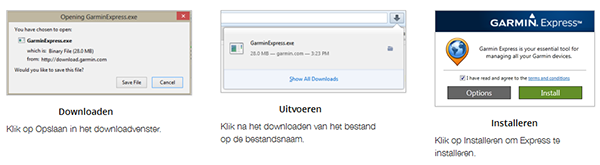
4.3. Start Garmin Express op en selecteer [Add Device] indien dit de eerste keer is.
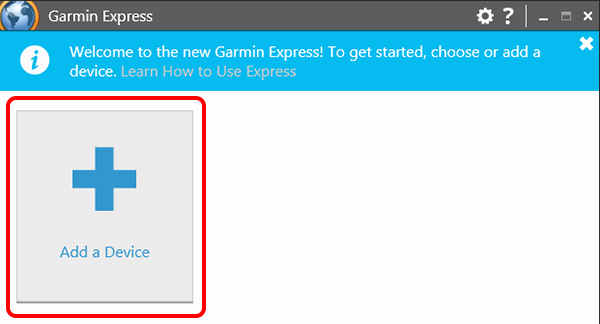
4.4. Plaats de SD kaart in de kaartlezer uw computer zodat Garmin Express de identificatiegegevens kan inlezen.
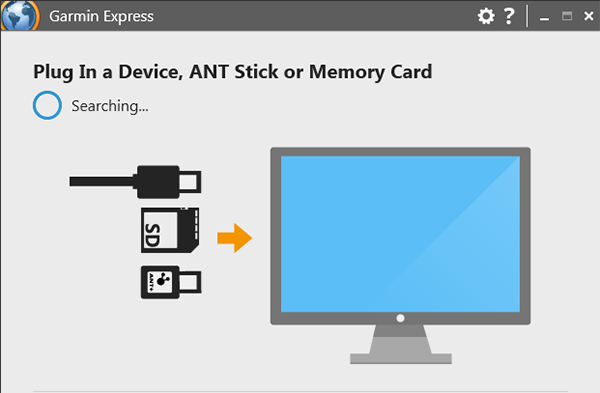
4.5. Bevestig door op [Add Device] te selecteren.
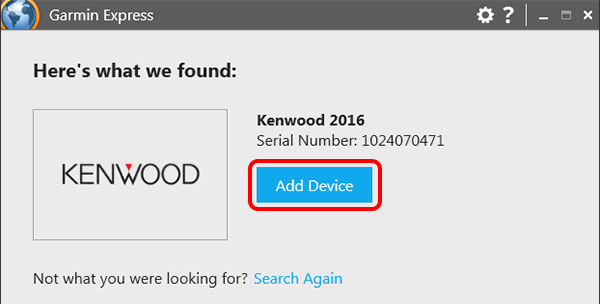
4.6. Doorloop de drie schermen om uw navigatiesysteem toe te voegen aan Garmin Express
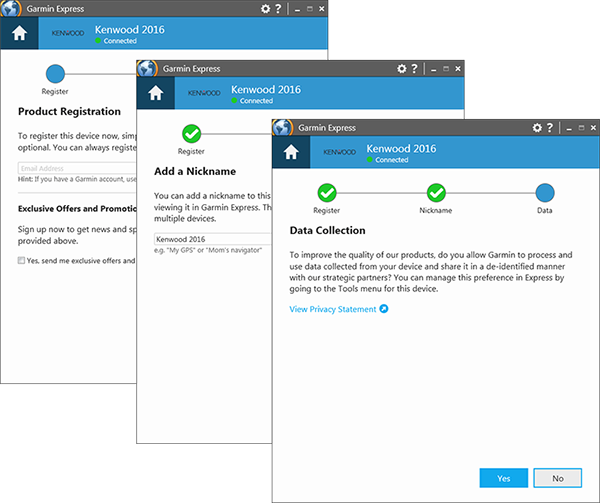
4.7. Uw navigatiesysteem is toegevoegd aan Garmin Express
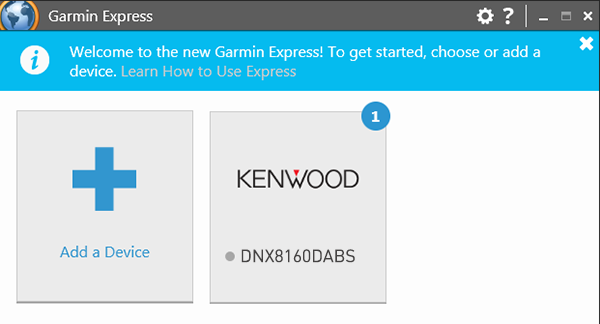
5. Kaartupdates downloaden met Garmin Express
5.1. Selecteer [DNX8160DABS]
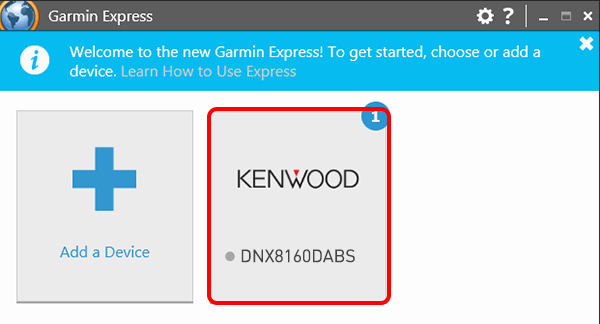
5.2. Beschikbare update wordt weergegeven, selecteer [Install All] en doorloop de verschillende schermen
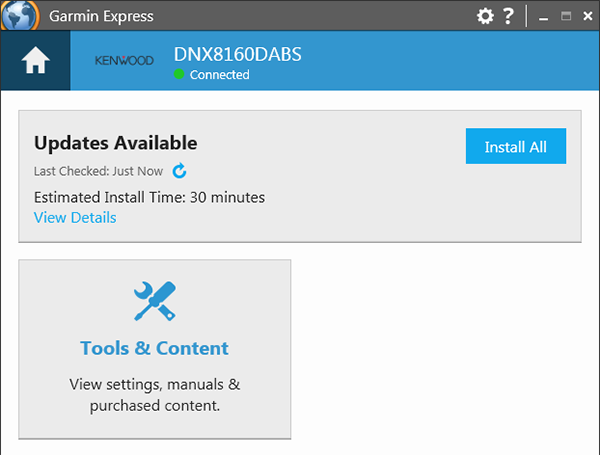
OPMERKING:
Indien u volgend scherm krijgt, is de meest recente kaartdata reeds aanwezig.
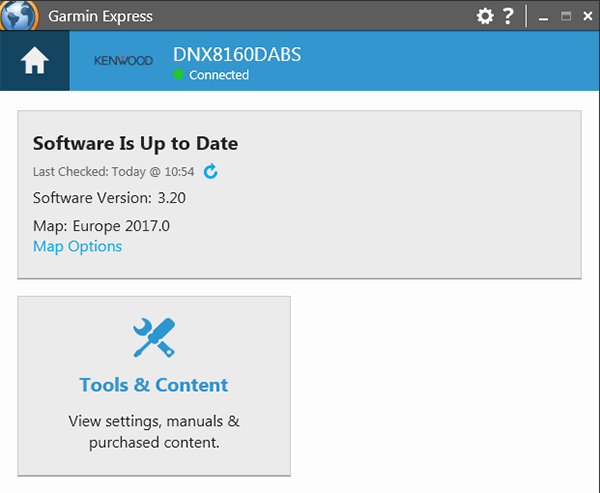
OPMERKING:
Indien u volgend scherm krijgt, maakt u geen deel (meer) uit van het '3 jaar gratis kaartupdate programma' of is uw toestel van voor 2014.
Voor meer info verwijzen we u naar Navigatie kaartupdate aankopen en installeren
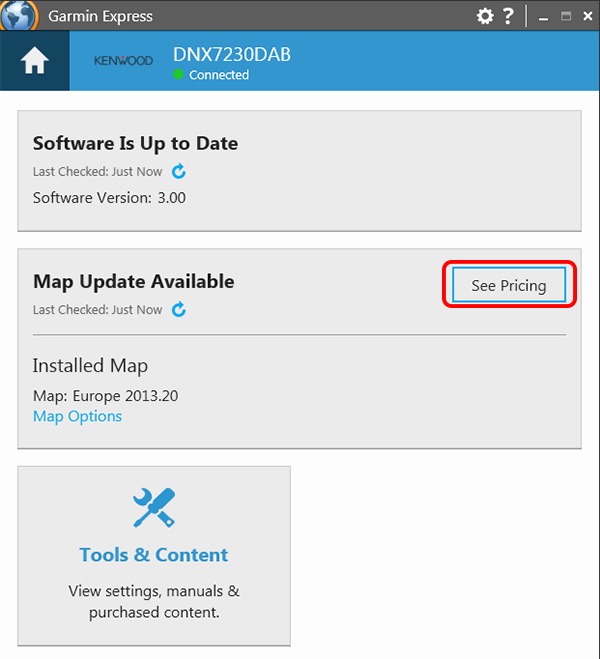
5.3. Downloaden kaartupdate start, dit kan een geruime tijd duren
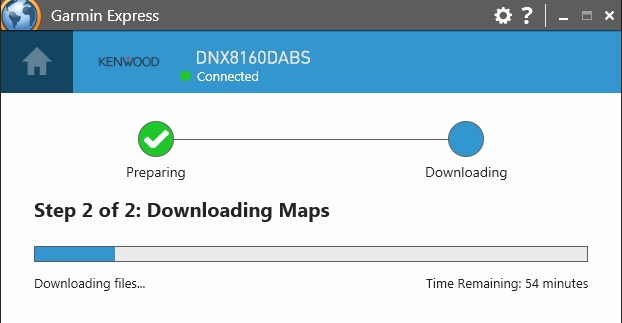
5.4. Downloaden kaartupdate is beeindigd, verwijder de SD kaart.
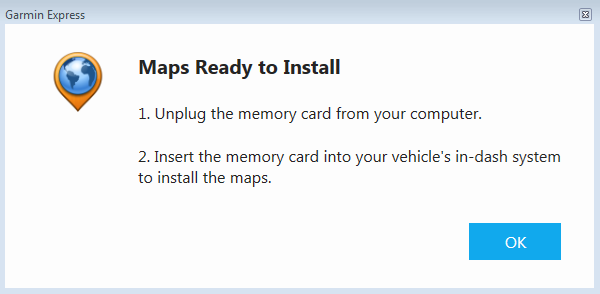
5.5. Verwijder de SD kaart uit uw computer en plaats deze in de SD kaartlezer van uw navigatiesysteem.
OPGELET!
De kaartupdate blijft op de SD kaart staan en wordt niet opgeladen in het geheugen van het navigatiesysteem. Er verschijnt dan ook geen enkel melding. Wanneer u de SD kaart verwijdert zal de kaartupdate niet meer beschikbaar zijn. Na het terugplaatsen van de SD kaart is de kaartupdate opnieuw beschikbaar.
6. Kaartupdate controleren
6.1. Selecteer [instellingen] op het startscherm van de navigatie.
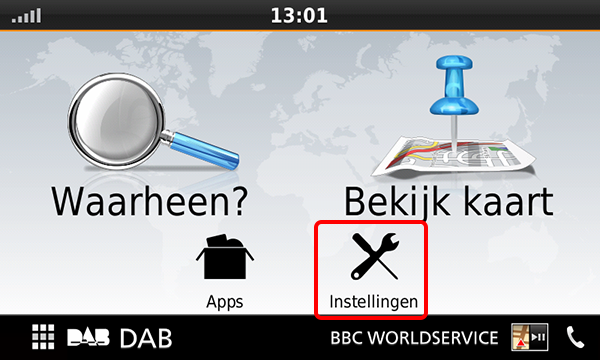
6.2. Selecteer [Kaart en voertuig].
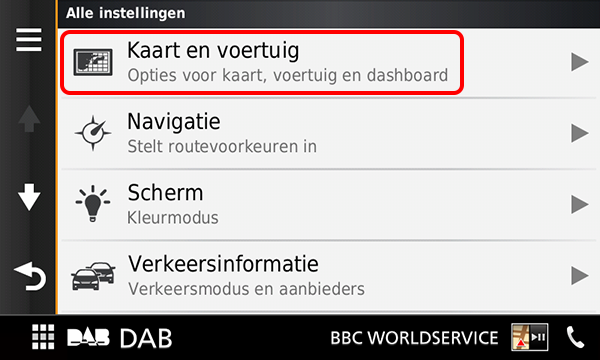
6.3. Selecteer [Mijn kaarten].
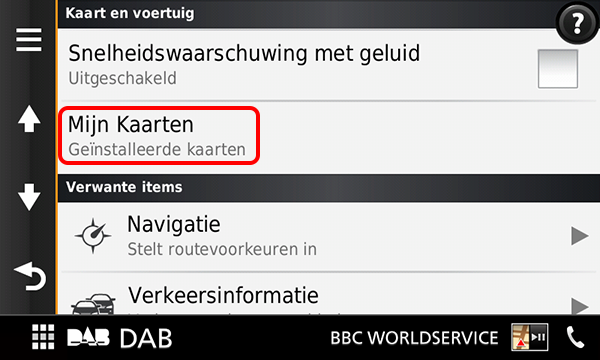
6.4. De kaartversie wordt weergegeven.